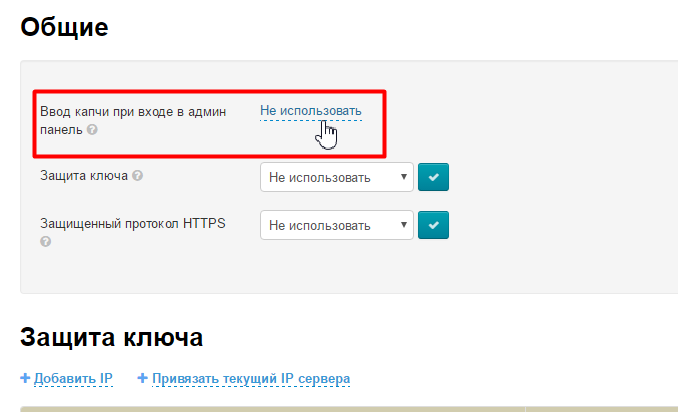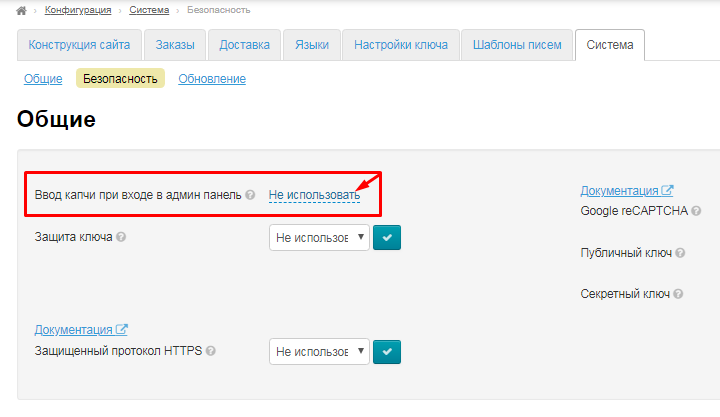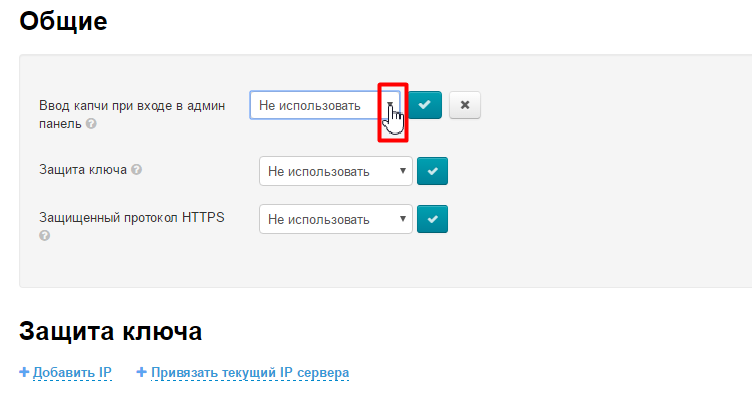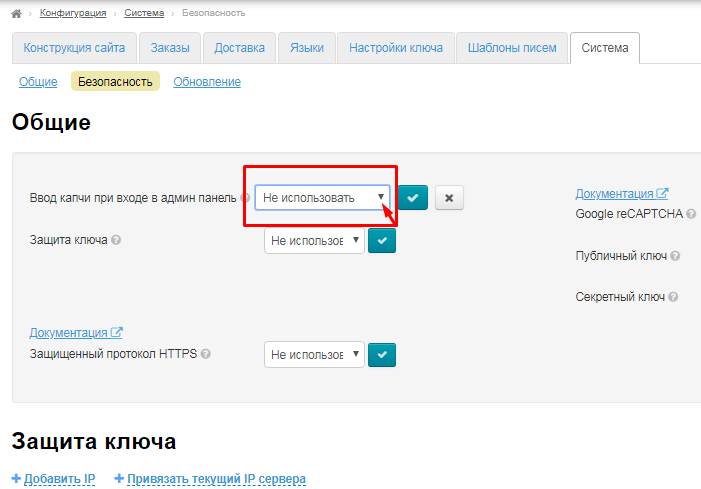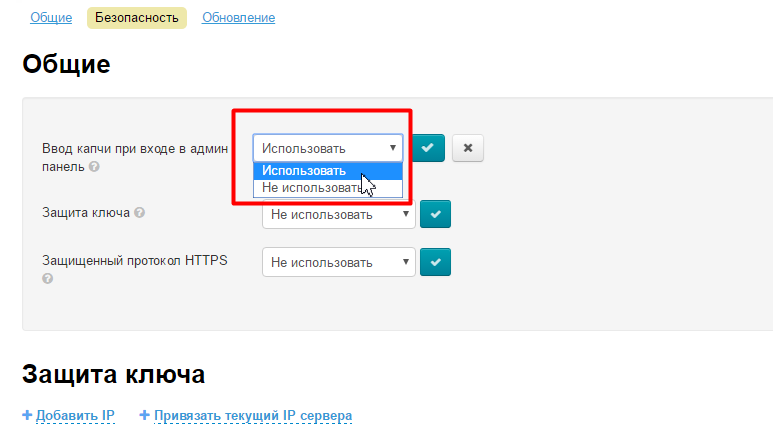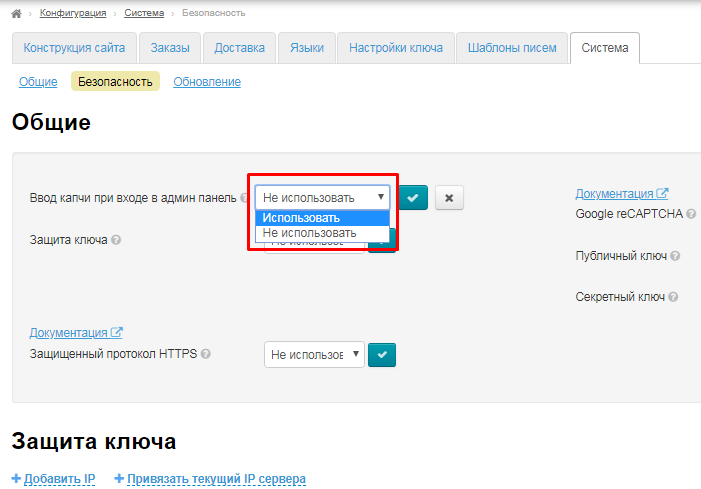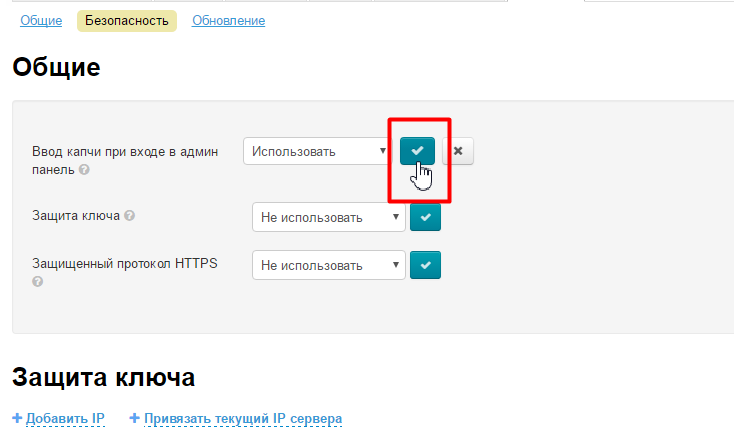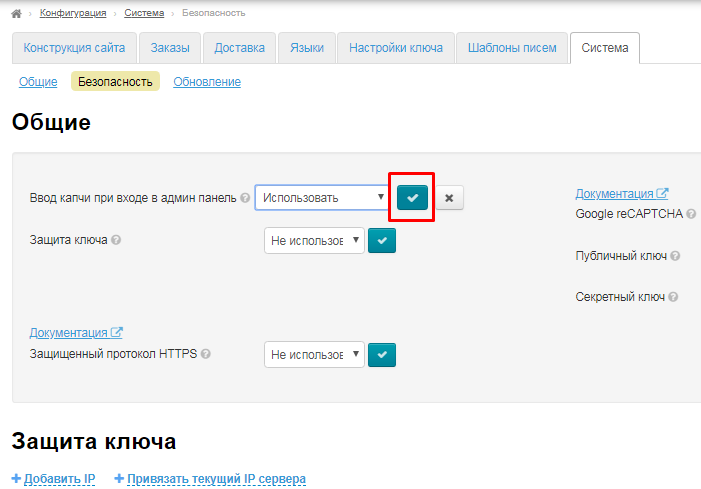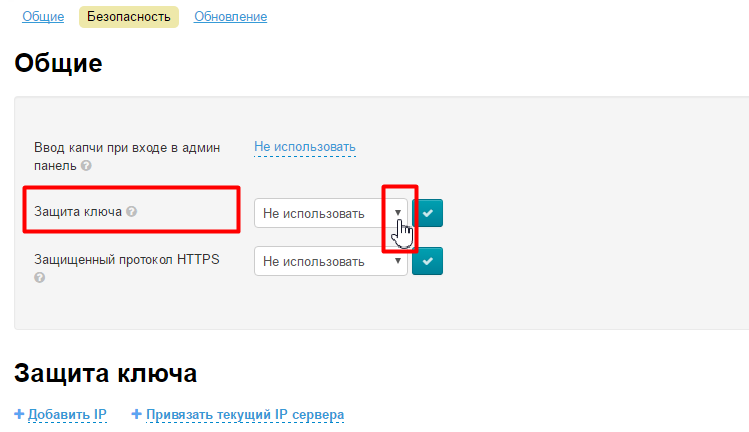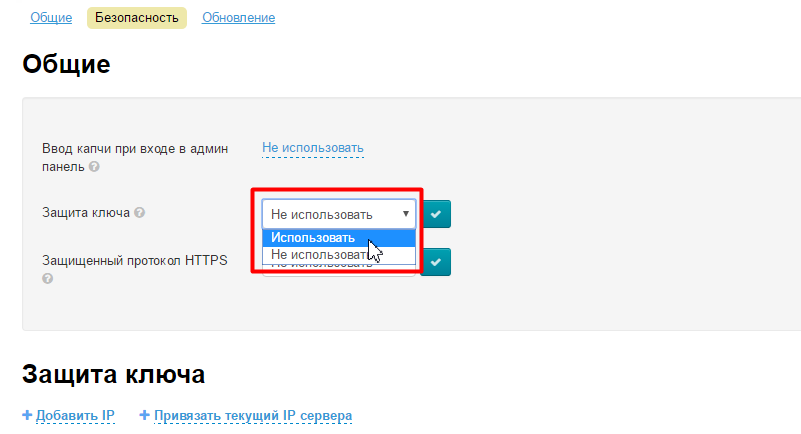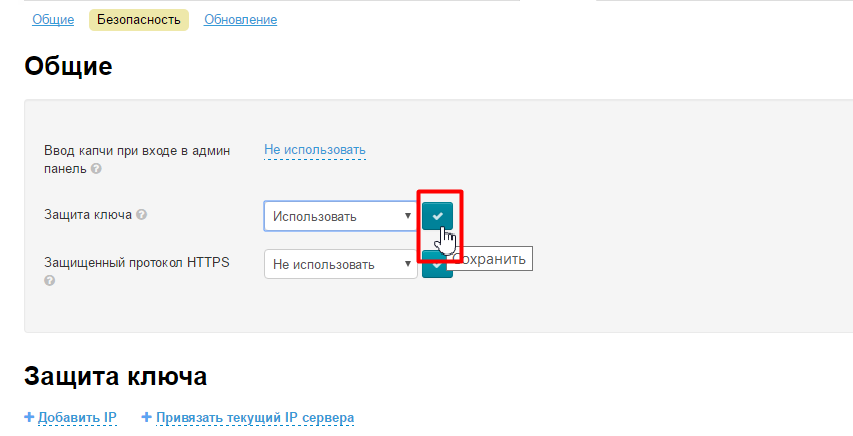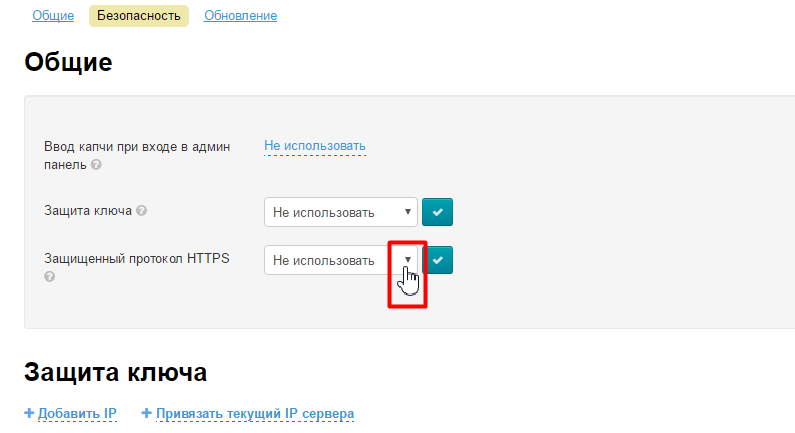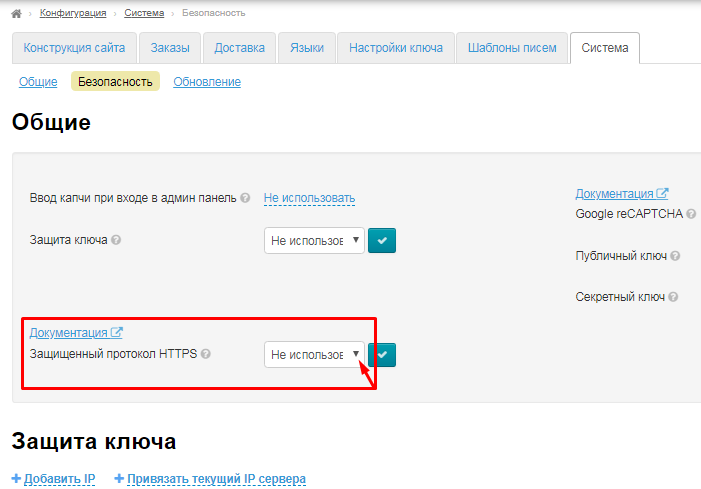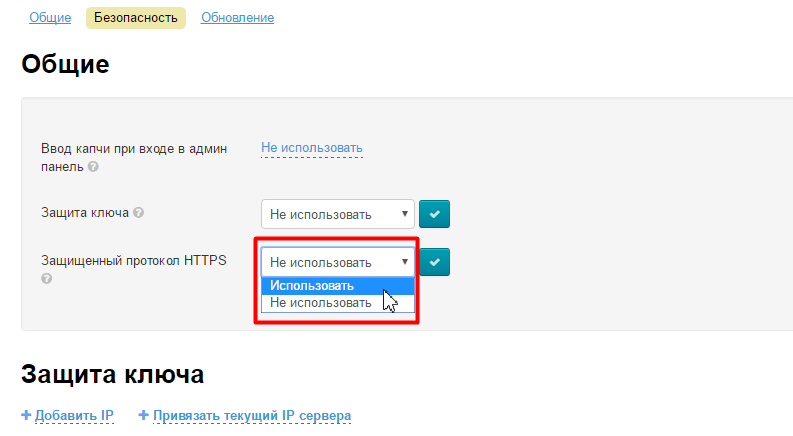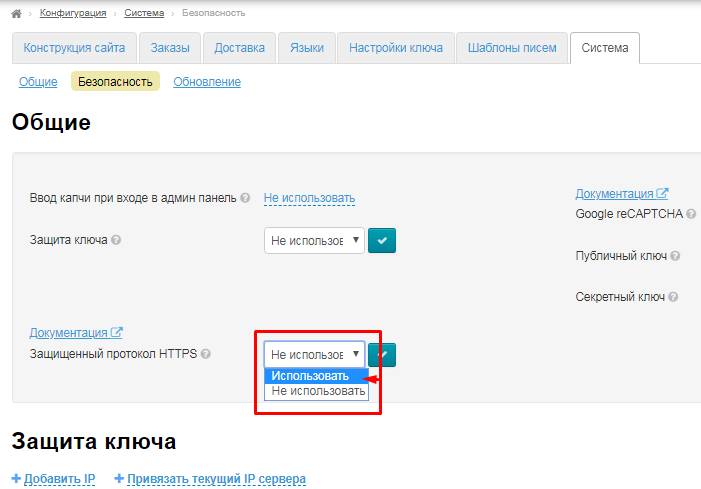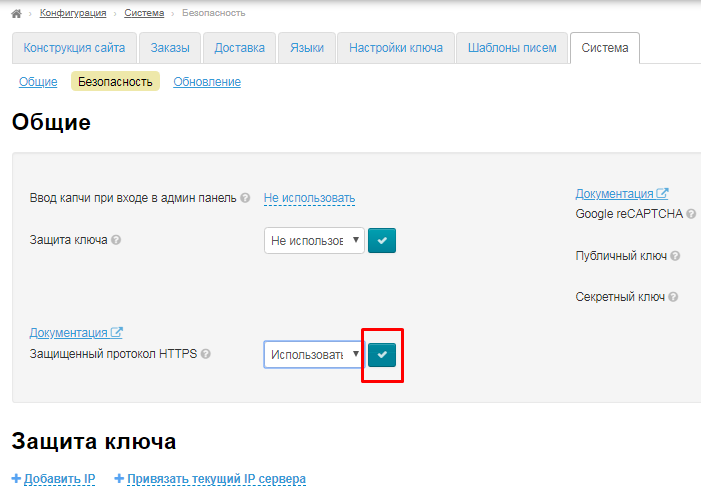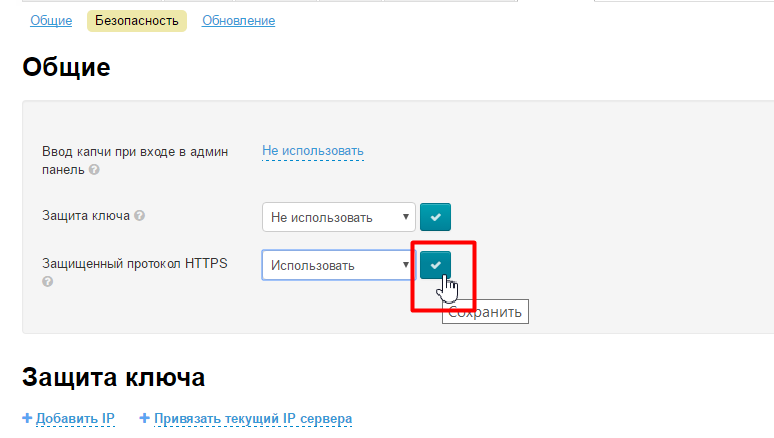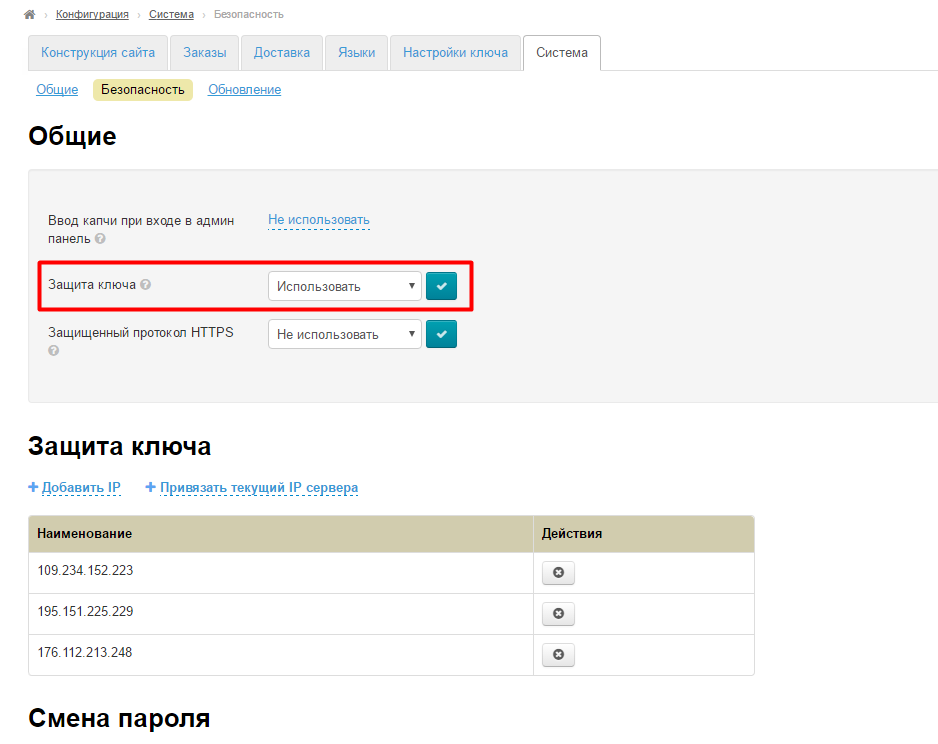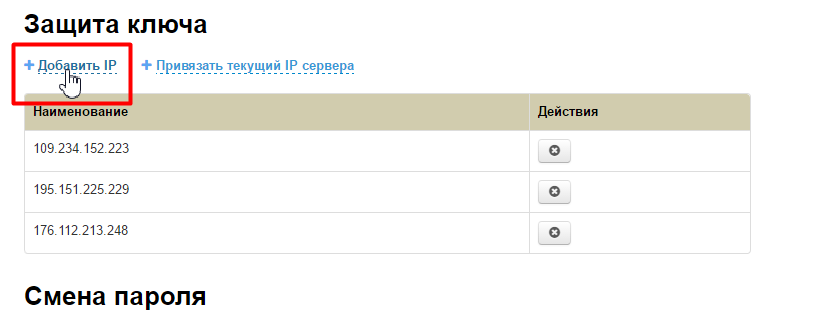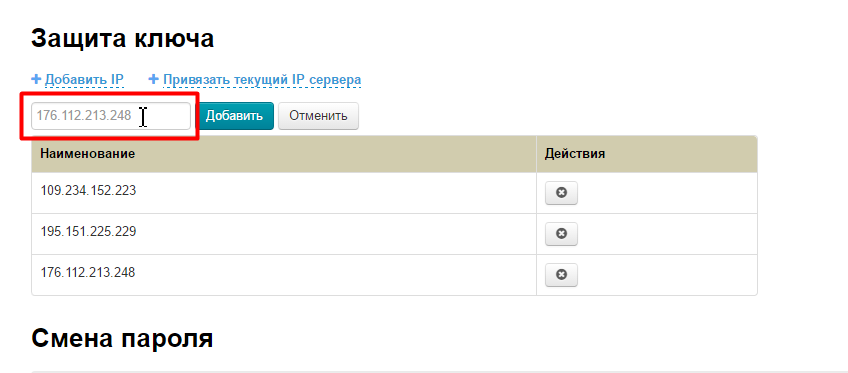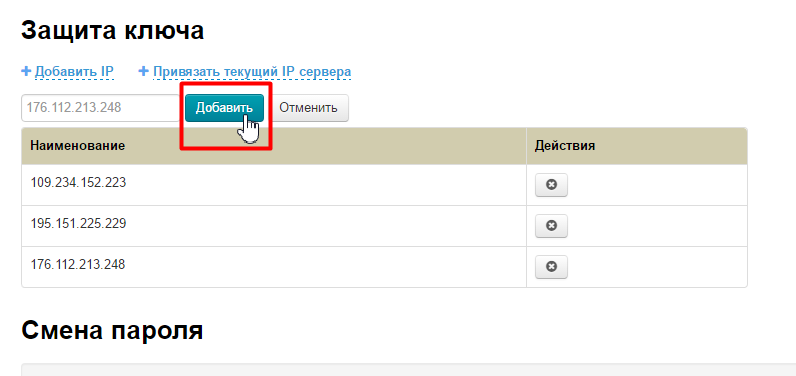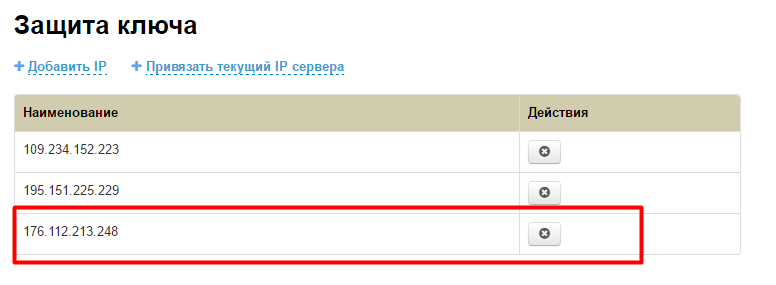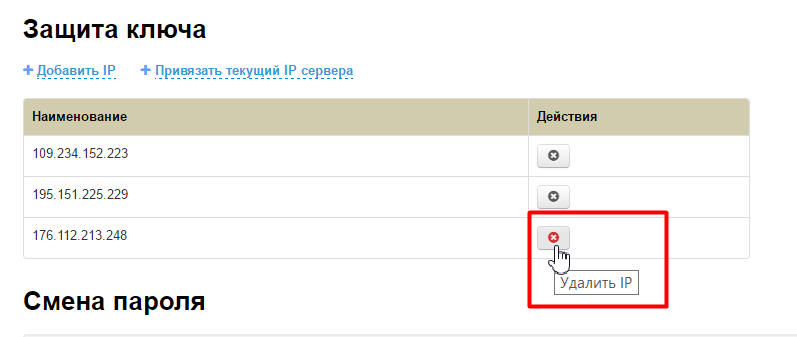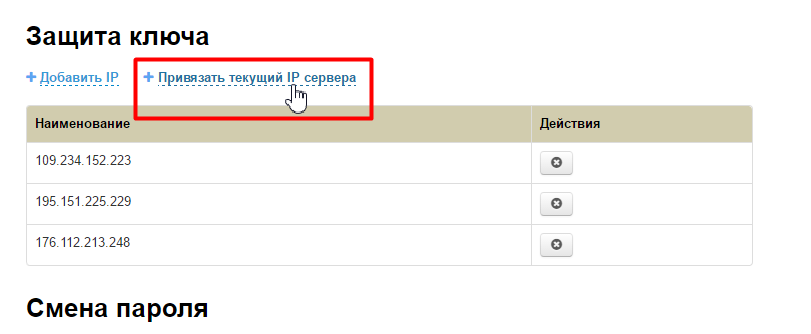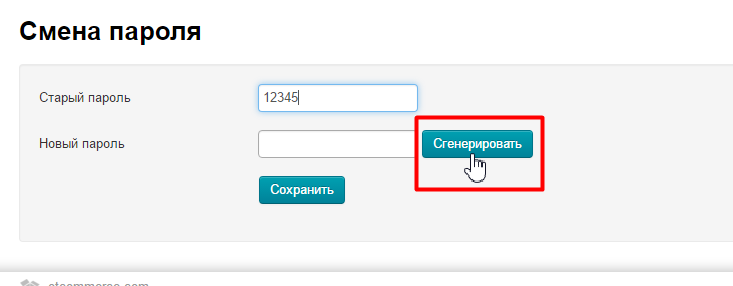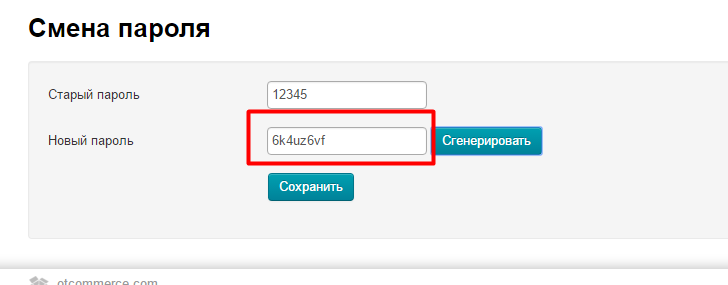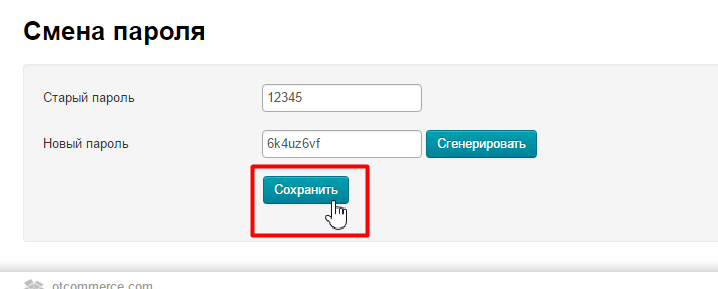...
Чтобы начать использовать (или отключить) этот функционал, кликаем по надписи с пунктиром:
Раскрываем выпадающий список, нажав на треугольничек:
Выбираем из выпадающего списка нужное значение, кликнув по нему мышкой:
Сохраняем выбор, нажав кнопку с галочкой:
Изменения вступят в силу сразу после сохранения.
Когда данная опция включена, капча отображается при авторизации в админке:
Защищенный протокол HTTPS
Защита ключа
Смена пароля
Старая версия раздела
Общие
Ввод капчи при входе в админ панель
Капча — это дополнительная защита от подбора паролей к административной панели сайта.
Чтобы начать использовать (или отключить) этот функционал, кликаем по надписи с пунктиром:
Раскрываем выпадающий список, нажав на треугольничек:
Выбираем из выпадающего списка нужное значение, кликнув по нему мышкой:
Сохраняем выбор, нажав кнопку с галочкой:
Изменения вступят в силу сразу после сохранения.
Когда данная опция включена, капча отображается при авторизации в админке:
Защита ключа
Чтобы защитить Ваш Персональный Ключ (Instance Key) от незаконного использования, при попадании к третьим лицам, необходимо указать IP адрес сервера, на котором расположена Ваша Коробка. Когда настройка включена, Ключ не будет работать на другом сервере, кроме Вашего.
Чтобы узнать IP адрес вашего сервера, обратитесь к системному администратору или в техническую поддержку вашего хостинга. Чаще всего выделенный IP адрес чаще всего оплачивается отдельно (предоставляется, как услуга хостинга, но обычно стоимость редко превышает пару-тройку долларов в месяц, Но есть и тарифы, где IP адрес сервера идет в качестве основной услуги и включен в абонентскую плату).
Чтобы включить защиту ключа, в выпадающем списке щелкаем по треугольничку, чтобы открыть список:
В списке кликом мышки выбираем «Использовать» (или «Не использовать», если данная услуга больше не требуется):
Сохраняем выбор, нажав кнопку с галочкой:
Защищенный протокол HTTPS
В некоторых сервисах, например, в электронных платёжных системах или в интернет-магазинах, защита данных исключительно важна, поэтому в них используется только HTTPS. Этот протокол также очень часто применяется и в других сервисах, которые обрабатывают приватную информацию, в том числе любые персональные данные. Наличие зашифрованной передачи данных повышает лояльность клиентов за счет уверенности, что их персональные данные останутся в секрете и никто не сможет ими воспользоваться в своих целях.
| Информация | ||
|---|---|---|
| ||
Использование этого протокола требует приобретение SSL-сертификата. |
Как начать использовать HTTPS?
- Сначала необходимо купить SSL-сертификат у специализированного продавца сертификатов. Например, это можно сделать у самого крупного продавца в Мире https://www.symantec.com/ru/ru/ssl-certificates/
- После того, как вы приобрели сертификат, его необходимо установить на сервер, где расположен ваш сайт. Можете передать сертификат вашему хостинг-провайдеру и он сделает это сам.
- Когда сертификат установлен на ваш сервер, тогда необходимо настраивать протокол HTTPS в Коробке ОТ.
...
Внимание!
Если включить настройку без установленного SSL-сертификата, то будет выдаваться ошибка о то, что соединение не защищено. Некоторые браузеры блокируют такие сайты!
Чтобы включить использование протокола, в в выпадающем списке щелкаем по треугольничку, чтобы открыть список:
В списке кликом мышки выбираем «Использовать» (или «Не использовать», если данная услуга больше не требуется):
Сохраняем выбор, нажав кнопку с галочкой:
Защита ключа
Работает совместно с Общей настройкой «Защита ключа», которая разрешает использование:
Для того, чтобы ограничить количество адресов, имеющих доступ к ключу, нажимаем на надпись «Добавить IP»:
В открывшемся поле вводим IP адрес вашего сервера (где располагается сайт):
И нажимаем кнопку «Добавить»:
После этого адрес появится в списке ниже:
Чтобы удалить адрес, нажимаем крестик в колонке «Действия»:
Если на данный момент, ваш сервер с сайтом уже имеет свой выделенный IP адрес, то можно привязать его одним кликом. Для этого нажимаем на надпись «+Привязать текущий IP сервера»:
Чтобы защитить Ваш Персональный Ключ (Instance Key) от незаконного использования, при попадании к третьим лицам, необходимо указать IP адрес сервера, на котором расположена Ваша Коробка. Когда настройка включена, Ключ не будет работать на другом сервере, кроме Вашего.
Чтобы узнать IP адрес вашего сервера, обратитесь к системному администратору или в техническую поддержку вашего хостинга. Чаще всего выделенный IP адрес чаще всего оплачивается отдельно (предоставляется, как услуга хостинга, но обычно стоимость редко превышает пару-тройку долларов в месяц, Но есть и тарифы, где IP адрес сервера идет в качестве основной услуги и включен в абонентскую плату).
Чтобы включить защиту ключа, в выпадающем списке щелкаем по треугольничку, чтобы открыть список:
В списке кликом мышки выбираем «Использовать» (или «Не использовать», если данная услуга больше не требуется):
Сохраняем выбор, нажав кнопку с галочкой:
После нажатия, станица обновится и адрес появится в списке.
Смена пароля
Чтобы сменить пароль своей (текущей) учетной записи, сначала вводим старый пароль:
...
Можно воспользоваться функцией генерации пароля, для того чтобы пароль был сложнее, чем в примере (где представлен ненадежный вариант пароля). Для этого, кликаем по кнопке «Сгенерировать»:
Новый пароль готов.
Чтобы его сохранить, нажимаем «Сохранить»:
Для изменения пароля требуется подтверждение:
...